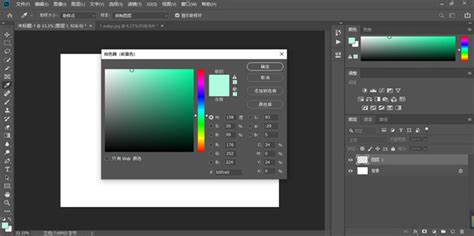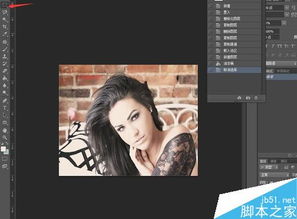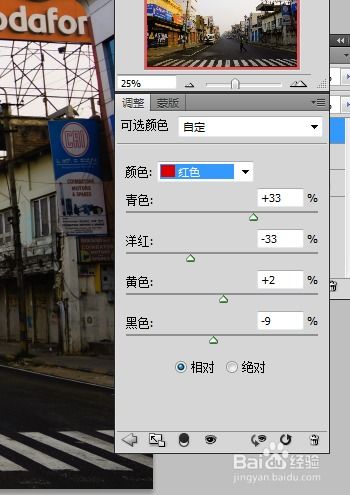掌握PS仿制图章与图案图章工具:创意复制的魔法秘籍
在数字图像处理领域,Photoshop(简称PS)是一款功能强大的软件,拥有各种图像处理工具和插件。其中,仿制图章工具和图案图章工具是PS中非常实用的两种工具,它们能够帮助用户快速修复图像、去除瑕疵,同时也能够作为绘画工具使用。下面,我们就来详细介绍一下这两种工具的使用方法。

PS仿制图章工具的使用方法
仿制图章工具是PS中一个非常实用的功能,它可以将图像的一部分复制到另一部分,从而实现图像的修复、复制、遮盖等功能。接下来,我们就来看看如何使用这一工具。
1. 启动Photoshop并打开图像
首先,确保已经安装了Photoshop软件,并成功启动它。通过“文件”菜单选择“打开”,找到并导入你想要编辑的图像。确保图像已经以合适的分辨率和格式加载到PS的工作区中。
2. 查找并选择仿制图章工具
在PS的工具栏中,找到仿制图章工具。这个工具通常以一个印章的图标表示,快捷键为“S”。点击该图标,即可选中仿制图章工具。
3. 调整画笔属性
在选中仿制图章工具后,可以在PS顶部的选项栏中设置画笔的大小、硬度、不透明度以及流量等参数。这些参数将直接影响仿制的效果。
画笔大小:控制复制的区域大小。
硬度:决定画笔边缘的柔和度,较低的硬度值会产生更自然的过渡效果。
不透明度和流量:控制仿制内容的透明度,影响与底层图像的融合程度。
4. 取样
按住键盘上的“Alt”键(在Mac上可能是Option键),同时用鼠标点击你想要复制的图像部分进行取样。取样后,松开“Alt”键,鼠标指针将变为一个带有十字交叉的圆形图标,表示你已经准备好进行复制操作。
5. 复制
将鼠标移动到你想要粘贴复制内容的区域,并单击鼠标左键进行涂抹。随着鼠标的移动,取样区域的图像将被复制到新的位置,覆盖或融合到目标区域。
6. 使用仿制源面板(可选)
对于更复杂的仿制需求,PS提供了仿制源面板。通过点击窗口菜单中的“仿制源”,可以打开该面板。在仿制源面板中,可以设置多个取样点,并调整它们的角度、缩放比例等参数,实现更灵活的仿制效果。
7. 快捷键操作(可选)
使用“Alt+Shift+[或]”可以快速调整复制源的大小。
使用“Alt+Shift+<或>”可以左右旋转复制源。
8. 多次取样与涂抹
如果一次取样和复制的效果不理想,可以重新取样并调整画笔大小和硬度等参数,再次进行复制操作,直到达到满意的效果。
9. 细节处理
在复制过程中,注意细节的处理,如边缘的过渡、颜色的匹配等,以确保仿制内容与目标区域自然融合。
10. 保存处理后的图像
完成修复或复制操作后,可以通过“文件”菜单选择“保存”选项来保存处理后的图像。
PS图案图章工具的使用方法
图案图章工具与仿制图章工具有所不同,它多用于无缝图案的仿制。使用图案图章工具可以利用图案进行绘画,可以从图案库中选择图案或者自己创建图案。
1. 启动Photoshop并打开图像
同样,首先确保Photoshop软件已经启动,并通过“文件”菜单选择“打开”,找到并导入你想要编辑的图像。
2. 选择矩形选框工具并选定图案
在PS的工具栏中选择矩形选框工具,然后利用矩形选框工具把你想定义为图案的部分选定。
3. 定义图案
选定图案后,执行命令“编辑-定义图案”,将图案定义为图案彩色的名字。
4. 新建图层
执行“文件-新建”,新建一个图层,尺寸可以根据需要设置,例如1000*1000。
5. 选择图案图章工具
在PS的工具栏中,找到图案图章工具并选择它。
6. 选择图案
在工具栏上方,点击图案选择框,会弹出一个图案选择面板。从中选择你刚定义的图案,或者选择系统自带的、用户自定义的其他图案。
7. 调整画笔属性
在选中图案图章工具后,可以在PS顶部的选项栏中设置画笔的大小、硬度、不透明度以及流量等参数,以适应你想要绘制的图案大小。
8. 绘制图案
设置好画笔大小和图案后,在新建的图层中,鼠标左键不放,来回移动,即可将选定的图案绘制到图像上。
仿制图章工具和图案图章工具的应用场景
1. 图像修复
当图像受到污染、损坏或者存在瑕疵时,可以使用仿制图章工具进行修复。例如,去除照片中的划痕、修整照片中的背景等。
2. 图像复制
当需要将图像的一部分复制到另一部分时,可以使用仿制图章工具。例如,将一张图片中的元素复制到另一张图片中,或者在同一张图片中进行元素的重构。
3. 图像遮盖
当需要将图像中的某一部分遮盖时,可以使用仿制图章工具。例如,将图片中的隐私信息(如水印、个人信息等)进行遮盖,或者在图片中添加特殊效果。
4. 图案绘制
图案图章工具则更多地用于无缝图案的绘制。可以通过定义自己的图案或者选择系统自带的图案,在图像上进行自由绘制,创造出独特的视觉效果。
工具的优势
1. 操作简便
使用这两种工具时,只需要选择一个取样点或图案,然后将其应用到目标位置即可。操作简便,无需复杂的技巧和经验。
2. 适用性强
仿制图章工具适用于各种类型的图像,包括人物、风景、动物、文字等;图案图章工具则适用于需要绘制无缝图案的场景。
3. 效果自然
通过合理设置取样点的参数和目标位置的混合模式,可以获得非常自然的修复效果;图案图章工具绘制的图案也可以实现无缝衔接。
4. 可定制性强
仿制图章工具可以与其他图像处理工具结合使用,例如图层、蒙版、调整图层等;图案图章工具则允许用户自定义图案,满足不同的创作需求。
总结
通过掌握仿制图章工具和图案图章工具的使用方法,你可以在Photoshop中轻松修复图像中的瑕疵、克隆物体、绘制无缝图案或创建独特的视觉效果。这些工具不仅实用,而且功能强大,是Photoshop用户必备的技能之一。在使用过程中,记得要充分了解工具的参数设置和适用场景,并根据实际需求合理调整相关参数,以获得最佳的处理效果。相信通过不断的实践和经验积累,你能够逐渐提高使用技巧和处理效率,从而更好地满足多样化的图像处理需求。
- 上一篇: 精选指南:如何挑选优质红酒
- 下一篇: 何为‘overflow未增删樱花带翻译’?一探究竟!
-
 PS中图案图章工具的使用方法资讯攻略11-17
PS中图案图章工具的使用方法资讯攻略11-17 -
 PS高级技巧:排字艺术全解析(三)资讯攻略11-14
PS高级技巧:排字艺术全解析(三)资讯攻略11-14 -
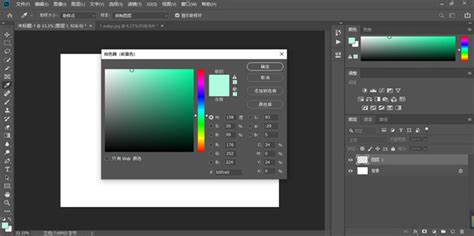 掌握PS操控变形:让图像变形创意无限资讯攻略11-24
掌握PS操控变形:让图像变形创意无限资讯攻略11-24 -
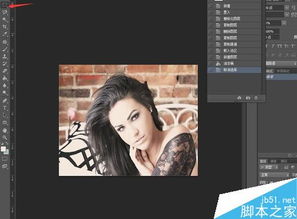 PS美白秘籍:轻松打造无瑕美肌的快捷方法资讯攻略11-27
PS美白秘籍:轻松打造无瑕美肌的快捷方法资讯攻略11-27 -
 PS美白秘籍:轻松打造无瑕透亮肌肤资讯攻略12-08
PS美白秘籍:轻松打造无瑕透亮肌肤资讯攻略12-08 -
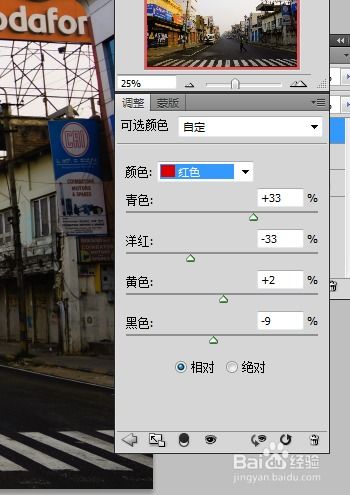 PS打造LOMO风格特效教程资讯攻略11-22
PS打造LOMO风格特效教程资讯攻略11-22